Reporter: Arif Budianto | Editor: Arif Budianto
KONTAN.CO.ID - Akhirnya Google Meet web kedatangan fitur baru yang membuat video call atau meeting online terlihat kece. Fitur tersebut adalah ganti background kini bisa Anda jajal lewat Google Meet web. Penasaran bagaimana caranya? Berikut cara mudah mengganti background di Google Meet web.
Video call dan meeting online saat ini menjadi kegiatan yang cukup sering orang lakukan kala pandemi virus corona baru. Saat ini, ada beberapa aplikasi populer yang bisa Anda gunakan untuk melakukannya, mulai Zoom, Microsoft Team, hingga Google Meet.
Google Meet bisa Anda akses lewat beberapa platform, baik laptop atau komputer hingga smartphone. Kerennya lagi, Google Meet web kini sudah mendukung fitur yang bisa mengubah background.
Google Meet web sebelumnya memiliki fitur yang bisa menghilangkan suara bising hingga membuat background di belakang menjadi blur. Fitur terbarunya, Google Meet web bisa mengubah tampilan background ketika Anda melakukan video call atau meeting online.
Fitur ini bisa bisa Anda mencoba sekarang juga di Google Meet web. Penasaran seperti apa cara mengganti background Google Meet web?
Baca Juga: Tips Google Meet, mengubah background menjadi blur
Cara mengganti background di Gogle Meet web
Fitur mengganti background di Google Meet web bisa Anda jajal ketika melakukan video call atau meeting online. Nah, berikut cara mengganti background di Google Meet web:
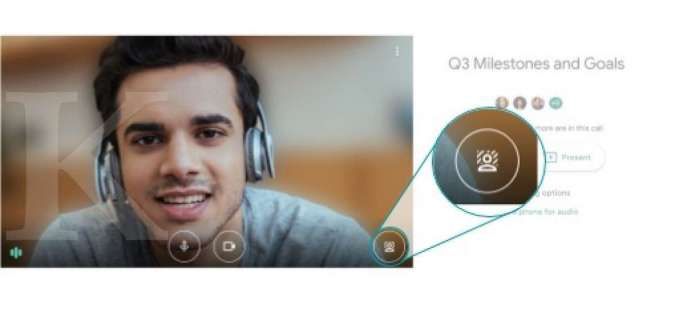
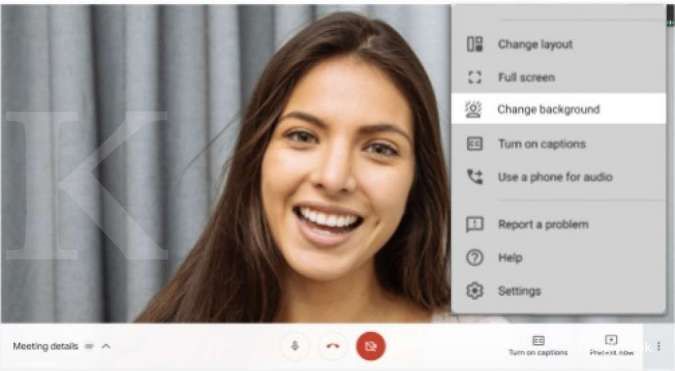
- Ketika sedang video call, Anda bisa arahkan kursor mouse ke bagian pojok kanan bawah.
- Klik ikon yang bergambar seperti orang dengan background yang ada di belakangnya.
- Kemudian pilih change background untuk mengganti background atau latar belakang.
- Upload gambar yang ingin Anda jadikan sebagai background atau latar belakang.
- Terakhir klik tombol plus (+) untuk membuat gambar tersebut menjadi background atau latar belakang saat video call atau meeting online.
Mudah bukan? Cara tersebut bisa Anda coba sekarang juga.
Mengutip dari blog resmi Google Workspace Update, fitur ini bisa Anda coba untuk laptop atau PC untuk beberapa sistem operasi (OS). Misalnya, Windows 10, ChromeOS, dan Mac lewat browser Google Chrome.
Selamat mencoba!
Selanjutnya: Wow! Pesan yang terkirim di Whatsapp mencapai 100 miliar per hari
Cek Berita dan Artikel yang lain di Google News


/2020/11/02/2073969936.jpg)








